我們就以IT鐵人的「我的文章」列表來做說明吧!(下圖有點小破梗,不要太認真看蛤)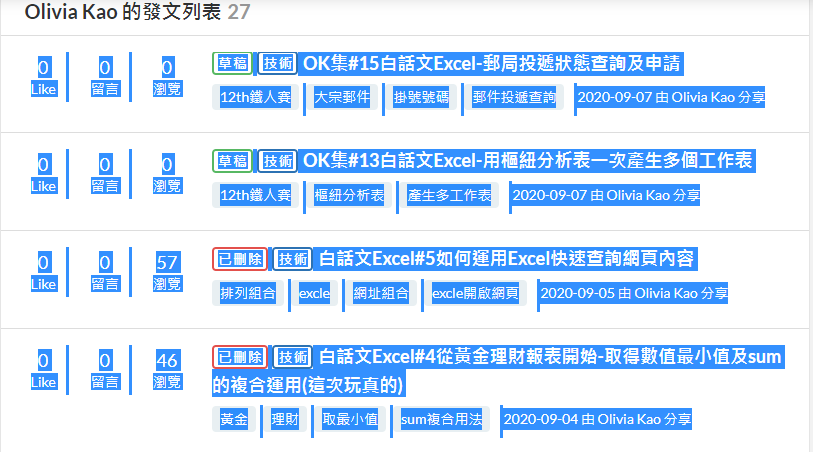
第一步 先選取你想要從網路上截取的表格文字資料(肉眼看到的表格,有時並不是表格,噎~~~)
第二步 以「純文字」的方式貼到Excel, 就像是這樣(所有的資料就直直的列在A欄,將!)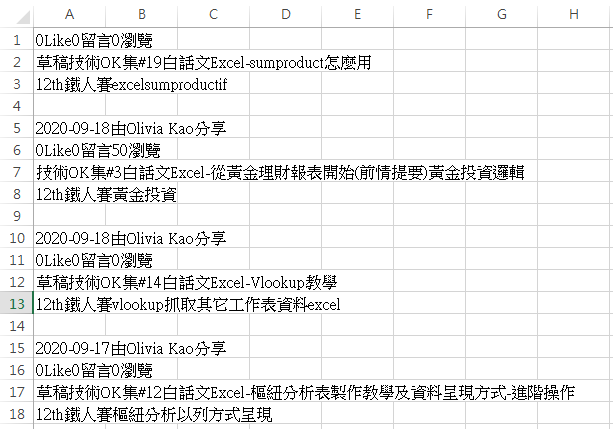
第三步 假設我想把表格整理成五欄的資料,我們就只要將A欄的資料複製到B-E欄
接著~~~~~~搞暈你的步驟要來了(看完不要揍我
第四步 在B欄,刪除B1儲存格的資料
第五步 在C欄,刪除C1、C2儲存格的資料
第六步 在D欄刪除D1、D2、D3儲存格的資料
第七步 在E欄刪除E1、E2、E3、E4儲存格的資料結果會變這樣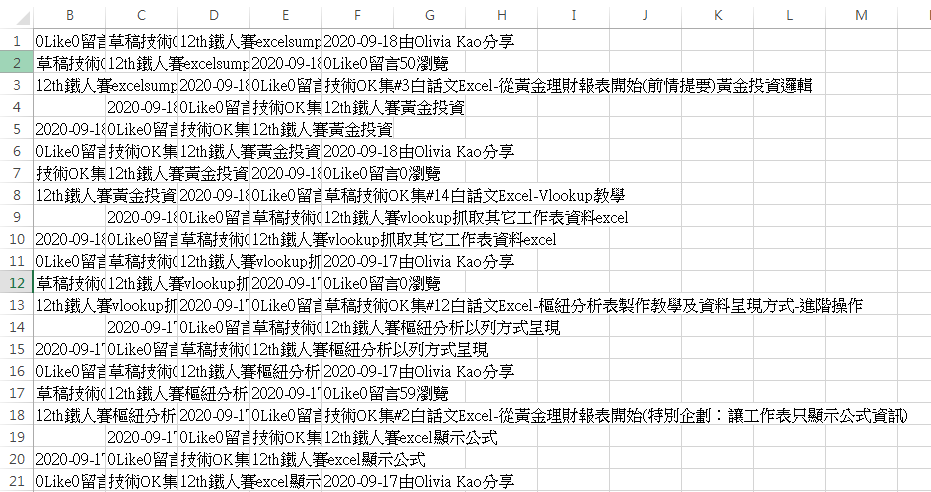
是不是更看不懂了XD(看得懂你真的就是舉世的智者啦!
再來,我們在A欄前插入一欄,依據一筆資料的範圍編上1-5,接著第二筆資料也是1-5,類推到最後一筆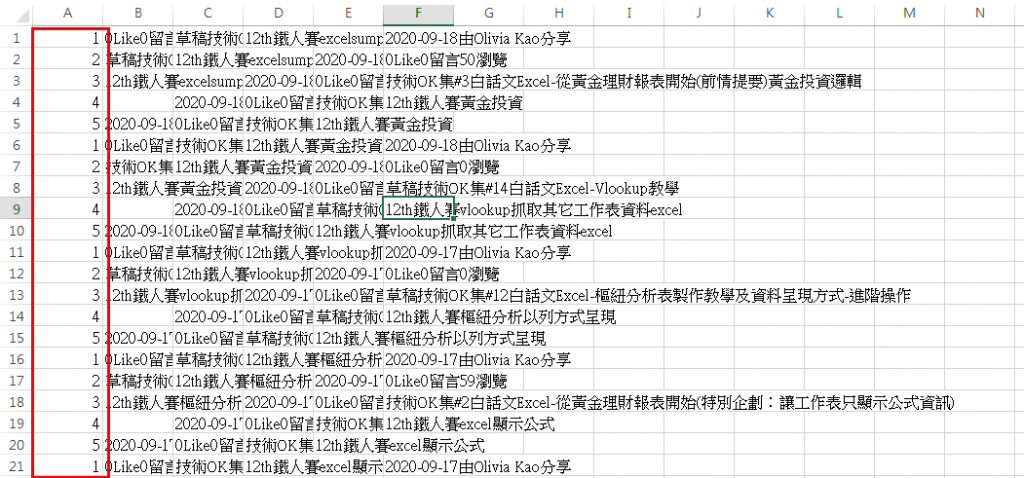
好,填好了數字之後,請執行「資料-排序-以A欄由小到大排序」,結果如下: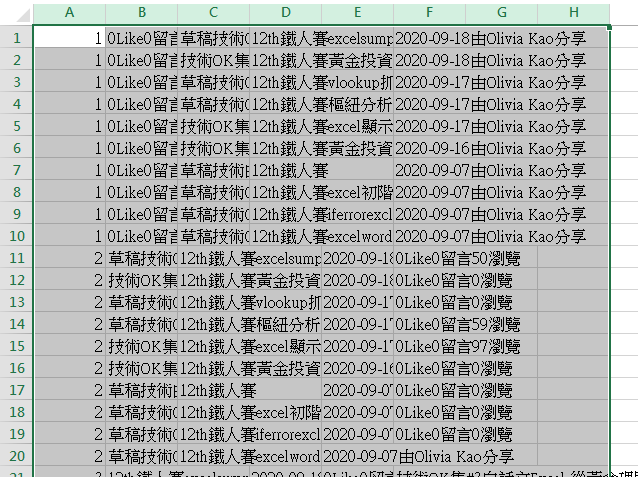
接下來,把A欄的值不是1的資料都刪掉,再調整一下欄寬
鏘!鏘!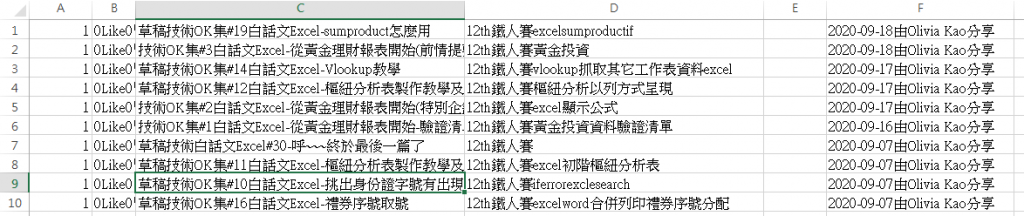
是不是乾淨又美麗呀~~~
其實我整理表格的方法很簡單,就是看我最大要有幾欄的資料,先把他全部複製好,接著從第二欄開始依1、2、3、4、5個儲存格的順序刪除儲存格資料,這樣後面的資料就會依序往上提一格、二格…到第五格。
當這個動作完後,被我編號1號的資料就會是每一筆資料的第一筆,而每一個第一筆因為我都把他後面的資料放對位置了,也因此,我可以毫不擔心會有資料亂掉的風險,將編號2以後的資料刪除。
這樣也能保留下來資料無誤的乾淨表格了
附帶一提,網頁中的表格,以現在的發展,已經很少人會直接用表格的方式去製作表格了,很多時候你會看到交雜著div或是frame製作的表格,這也就造成我們有時候如果要截取網路上的表格資料,在貼上excel時,不會照著想像中表格的樣式去排列,此時如何將資料整理成表格就會變成一件困難的事,而我教你的是我的作法,這方法不一定聰明,但至少個人我蠻愛的,如果你有更好的作法,也歡迎留言交流喔!
